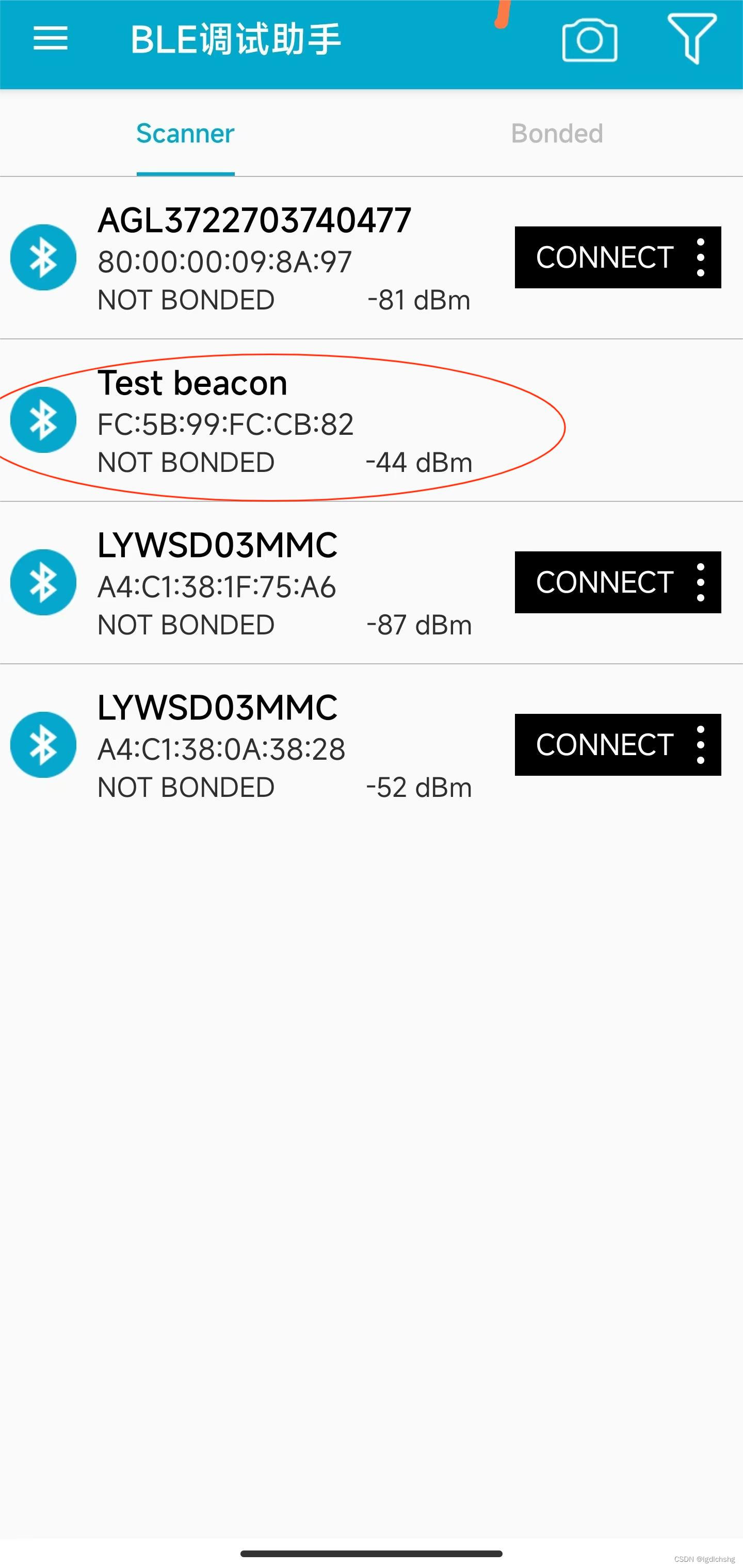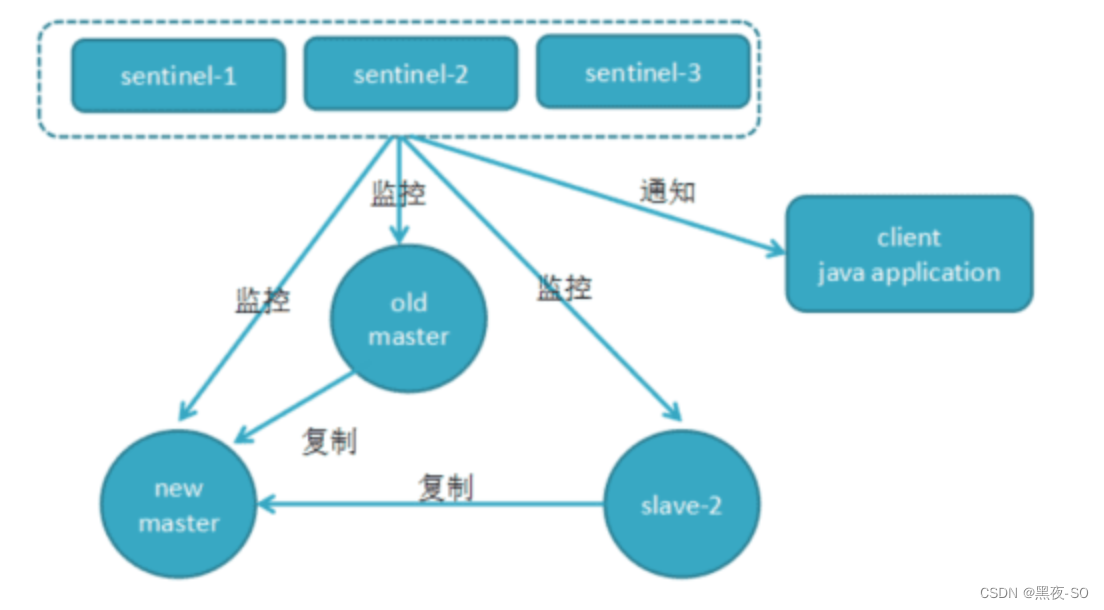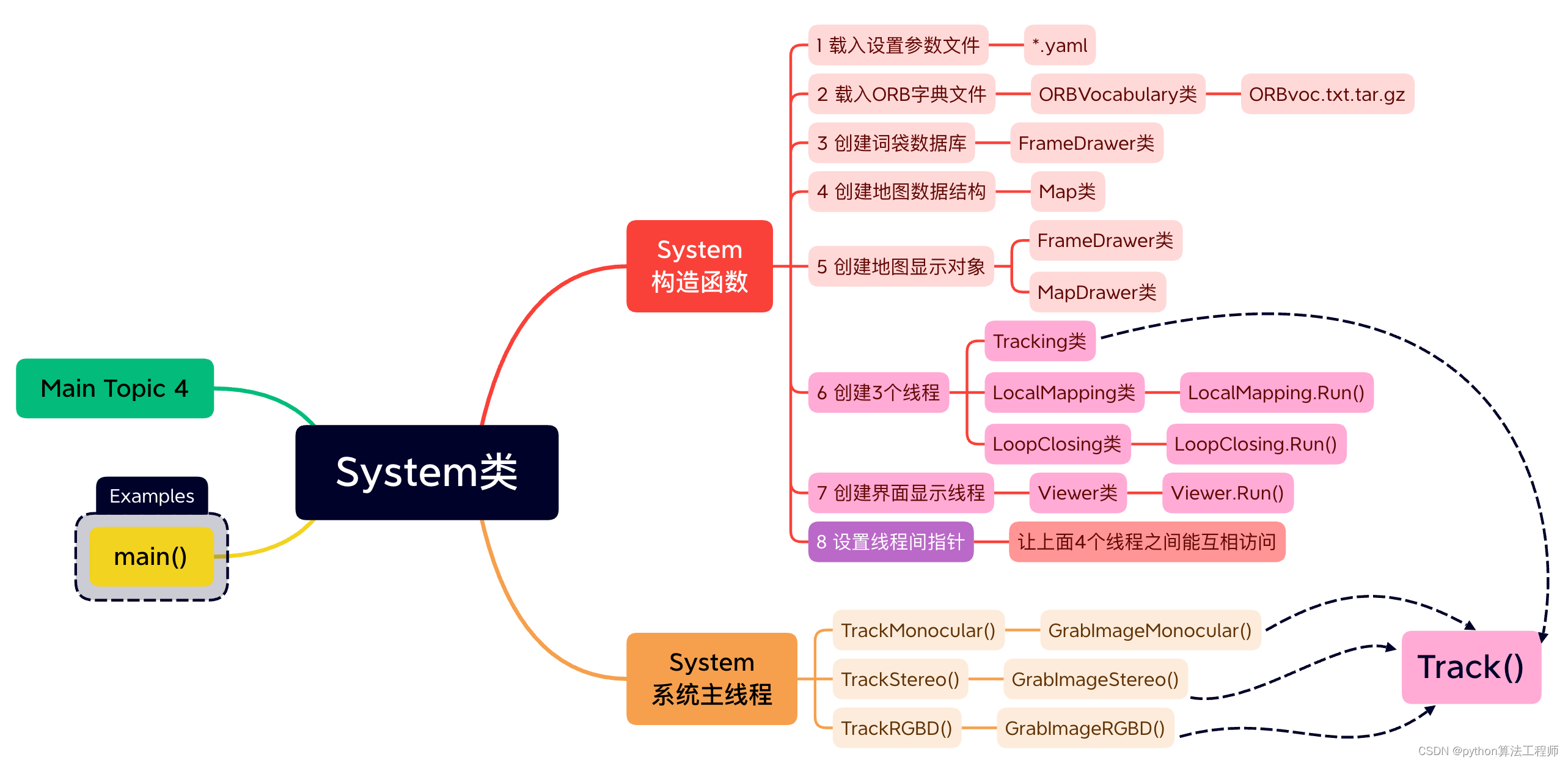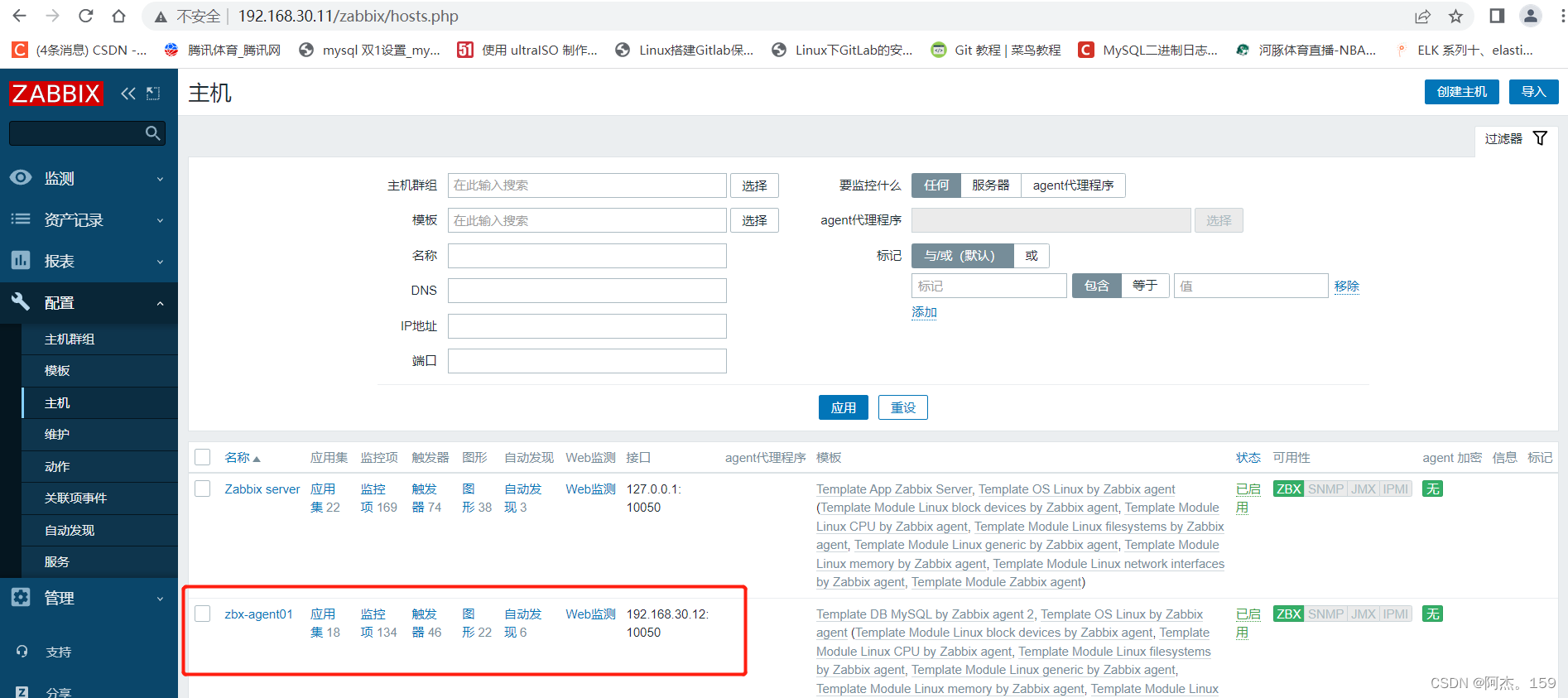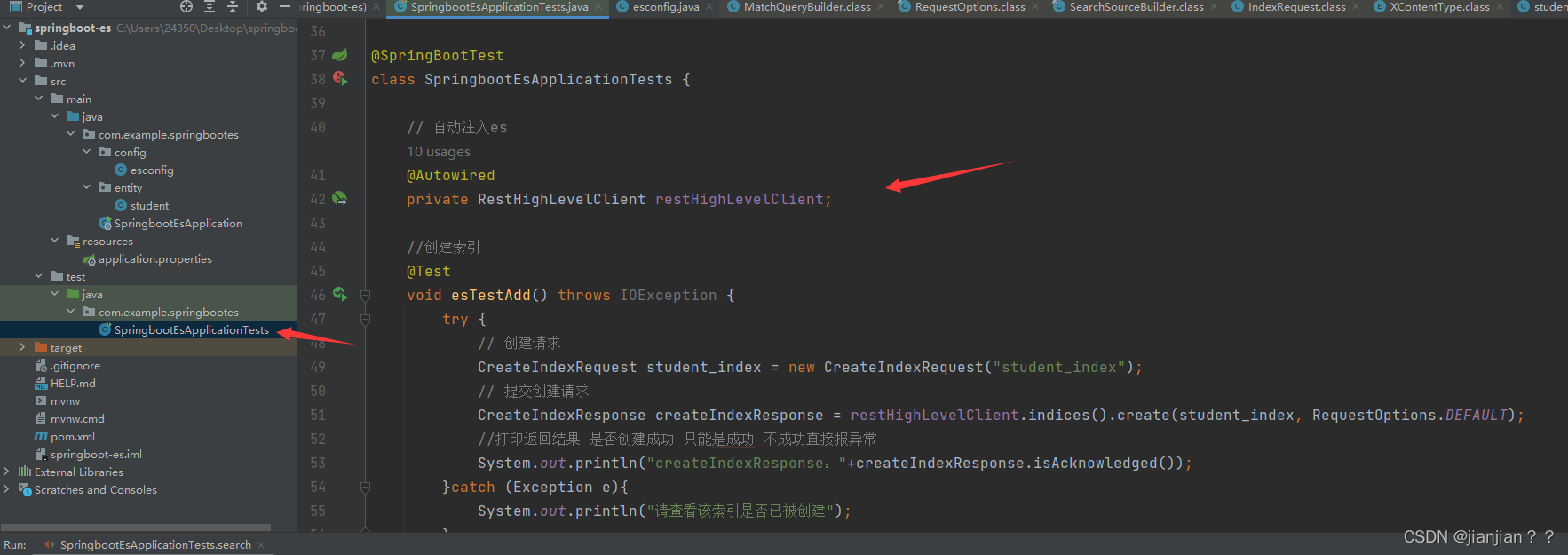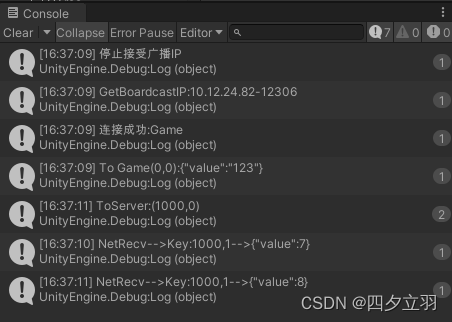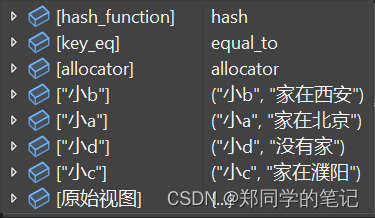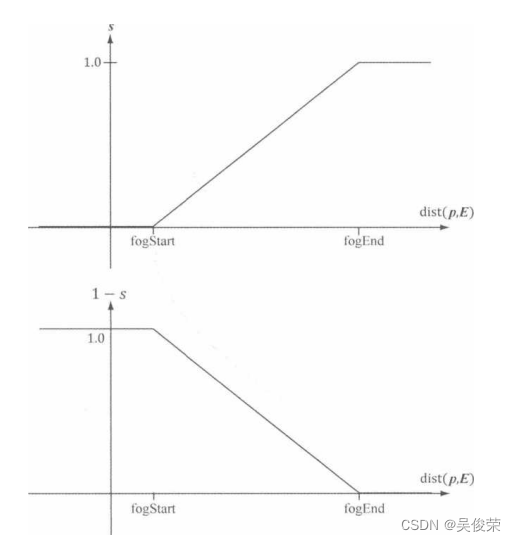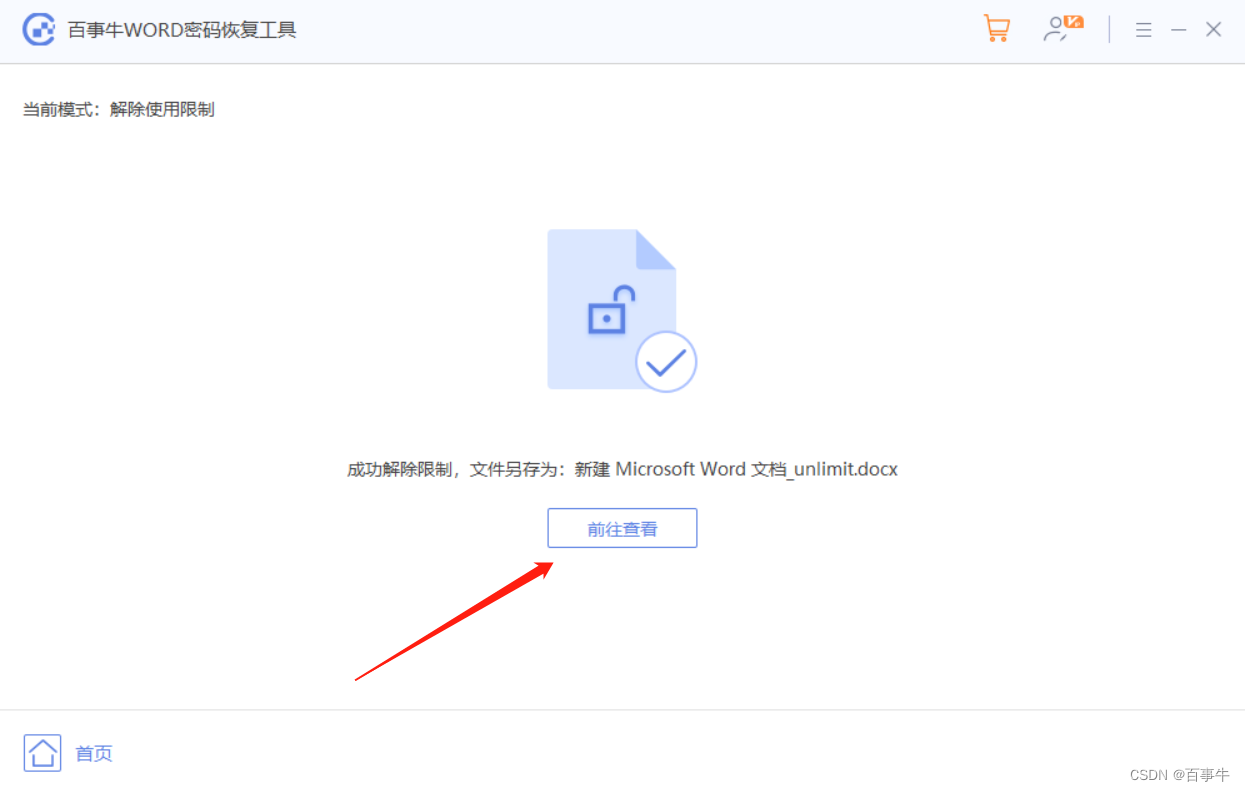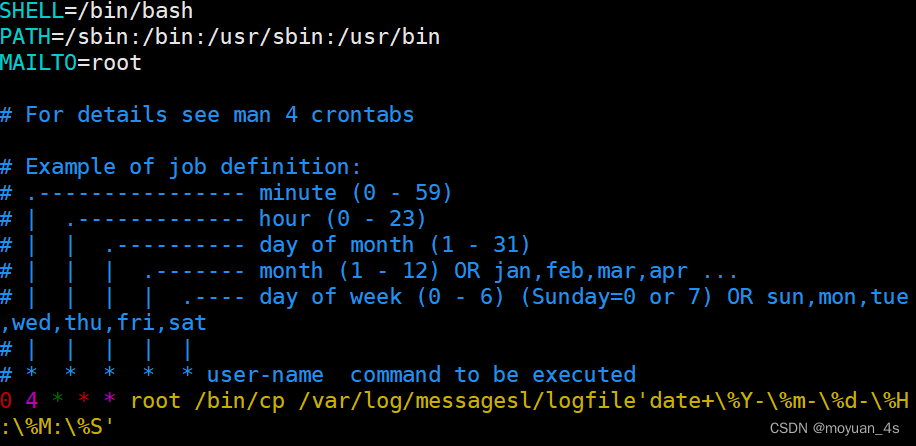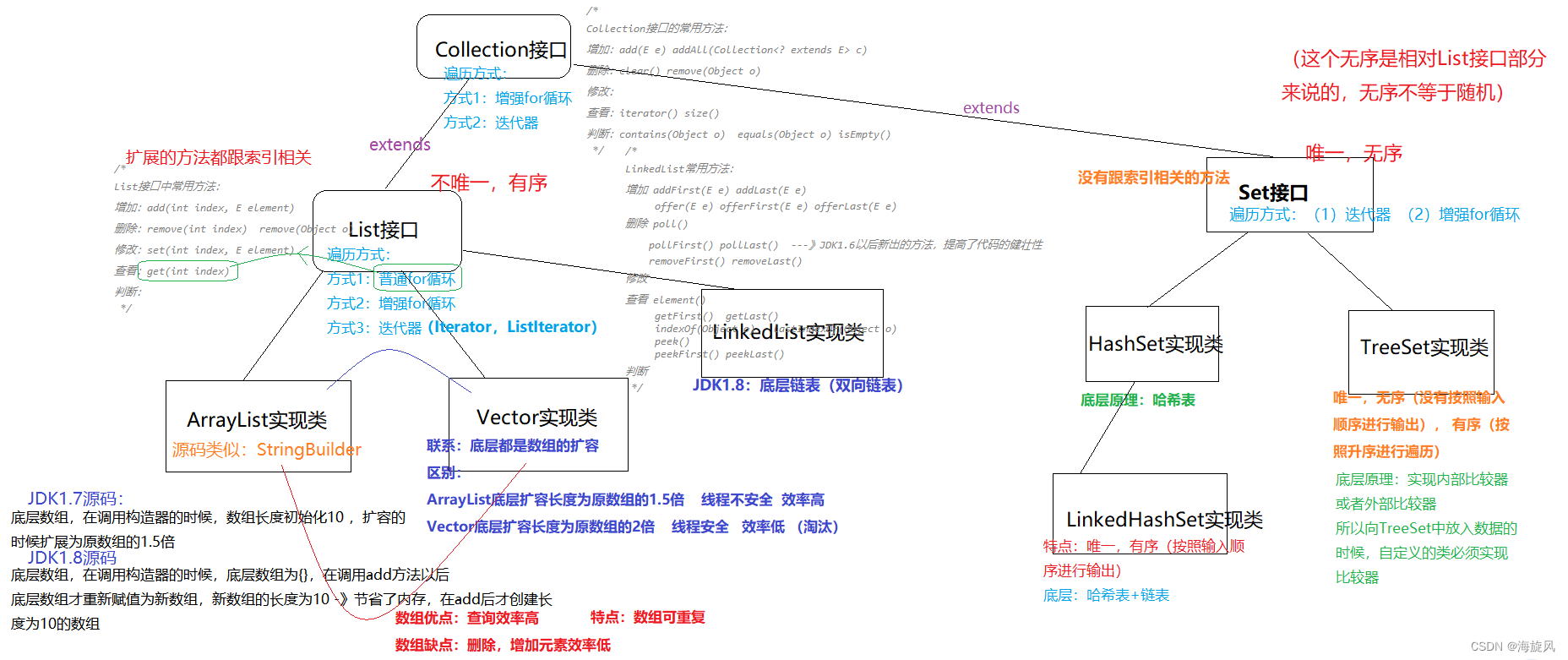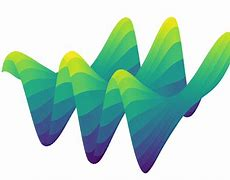文章目录
- 前言
- 一、创建仓库【Create a new repository】
- 二、初始化
- 三、配置公钥
- 四、密钥验证
- 五、代码推送
- 总结
前言
-
将Git项目同时推送到GitHub和Gitee的好处如下:
-
提高代码可见性和协作性:GitHub和Gitee都是知名的代码托管平台,推送代码到这两个平台可以让更多的人看到和使用您的代码,并增加合作机会。
-
提高项目的可靠性和备份性:将代码推送到多个代码仓库可以提高项目的可靠性和备份性,因为即使其中一个仓库发生故障,您也可以从另一个仓库中恢复数据。
-
扩大开源项目的影响范围:GitHub和Gitee都有很大的用户群体,推送代码到这两个平台可以扩大您的项目的影响范围,吸引更多的用户和开发者。
-
提高代码的安全性:将代码推送到多个代码仓库可以提高代码的安全性,因为即使您在其中一个平台上的账户被盗或遭到攻击,您的代码仍然可以在另一个平台上得到保护。
提示:以下是本篇文章正文内容,下面案例可供参考
一、创建仓库【Create a new repository】
-
打开 GitHub 新建仓库
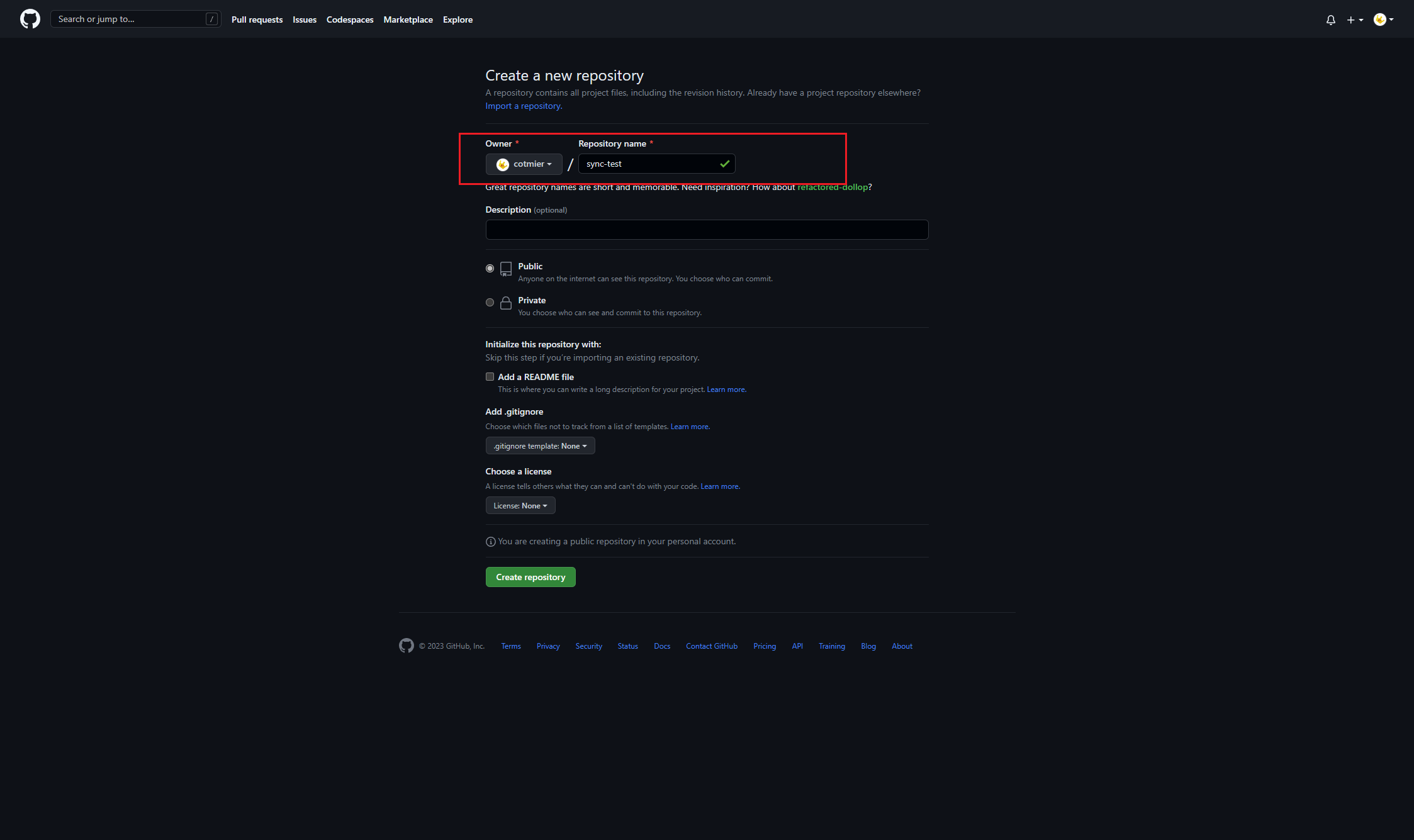
-
打开 Gitee 新建仓库
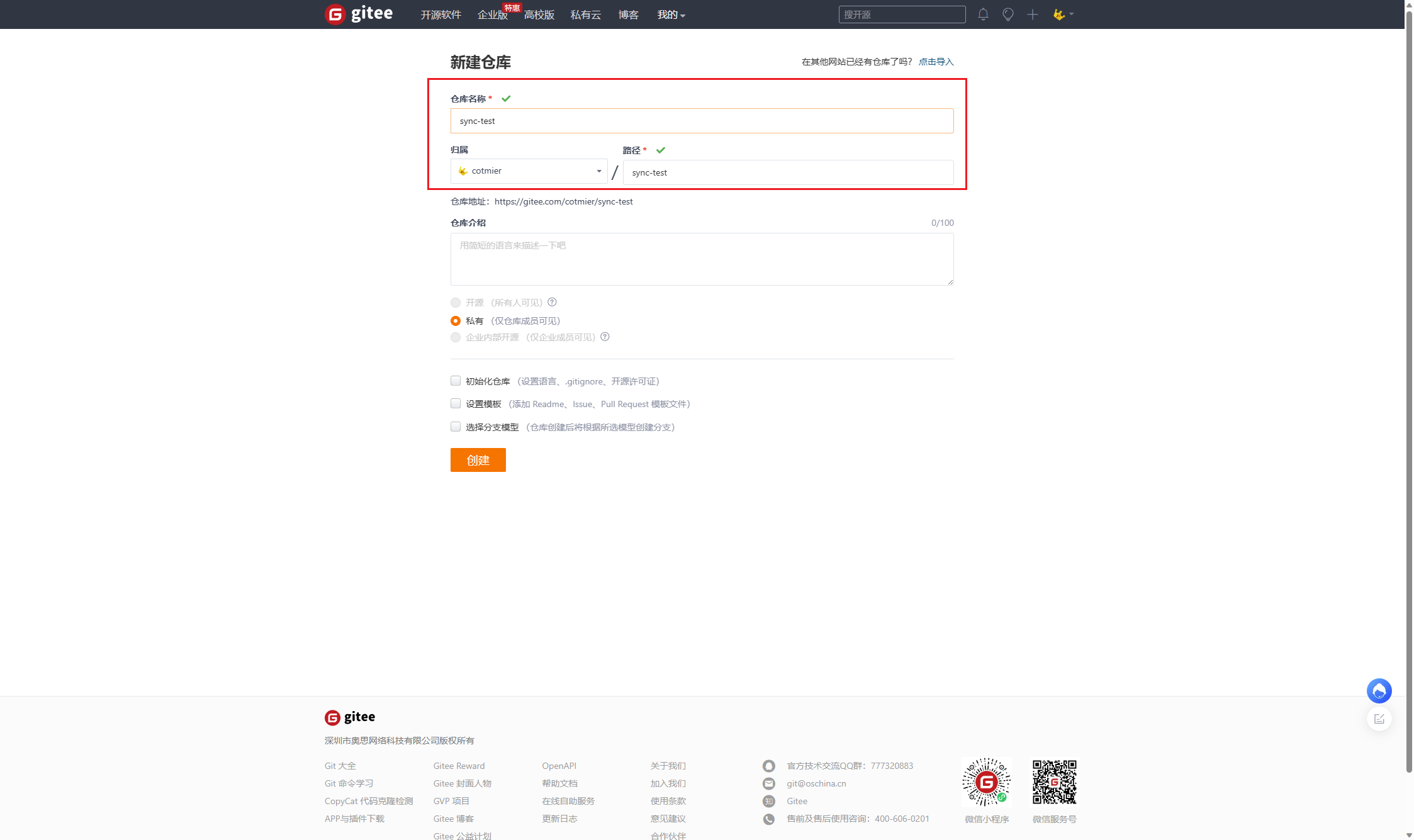
二、初始化
- 首先新建文件夹,进入文件夹,右键打开
Git Bash Here,输入初始化命令
git init
- 点击
.git文件,在里面找到config文件打开编辑filemode = true 忽略文件夹权限 - 进入克隆的仓库目录,执行以下命令添加远程仓库:
git remote add github git@github.com:cotmier/sync-test.git
git remote add gitee git@gitee.com:cotmier/sync-test.git

- 如果您想查看已添加的远程仓库,请使用以下命令:
git remote -v

- 最后可以打开
config文件查阅,【也可以直接在config文件中修改】
[core]
repositoryformatversion = 0
filemode = true
bare = false
logallrefupdates = true
symlinks = false
ignorecase = true
[remote "github"]
url = git@github.com:cotmier/sync-test.git
fetch = +refs/heads/*:refs/remotes/github/*
[remote "gitee"]
url = git@gitee.com:cotmier/sync-test.git
fetch = +refs/heads/*:refs/remotes/gitee/*
三、配置公钥
- 输入下面命令生成
RSA公钥私钥,双引号里的是对应的GitHub或者Gitee的邮箱地址
ssh-keygen -t ed25519 -C "xxxxx@outlook.com"
-
按三下回车,生成密钥
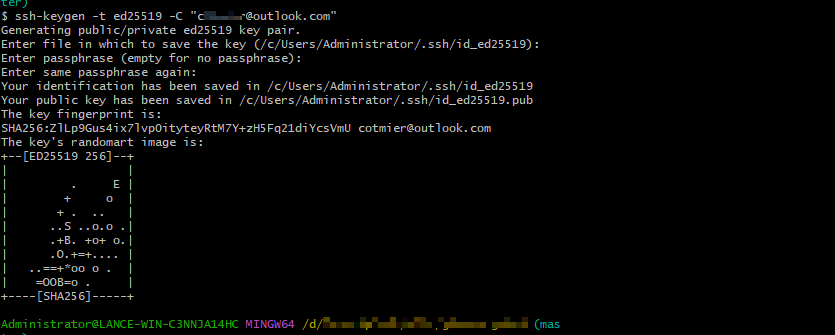
-
配置公钥,打开
C:\Users\Administrator\.ssh目录下,找到.pub的公钥打开,然后配置到自己的GitHub和Gitee上即可
四、密钥验证
- 在命令行验证
GitHub和Gitee的公钥,输入下面命令
ssh -T git@github.com
ssh -T git@gitee.com
- 第一次需要手动验证,输入:
yes
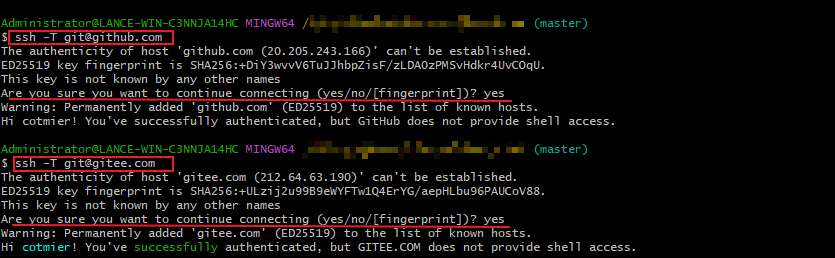
五、代码推送
- 如果您想同时将代码推送到
GitHub和Gitee的默认分支(通常是main或master),可以使用以下命令
git push --all github
git push --all gitee
这将把所有本地分支推送到对应的远程仓库。
- 果您想推送标签(tags)【指定分支】到
GitHub和Gitee,可以使用以下命令:
git push --tags github
git push --tags gitee
这将把所有本地标签推送到对应的远程仓库。
总结
- 要将Git项目同时推送到GitHub和Gitee,您需要先在两个平台上创建相应的代码仓库,然后在本地计算机上克隆Git仓库,并添加两个远程仓库。
- 接着,您可以使用git push命令将代码推送到GitHub和Gitee,或使用git push --all命令将所有本地分支推送到对应的远程仓库。
- 如果您想将标签(tags)也推送到两个平台,可以使用git push --tags命令。
- 最后,您可以使用git remote -v命令查看已添加的远程仓库。